Asrock K8Upgrade-VM800, K8VM890, K7Upgrade-600, 775Dual-880Pro, AM2V890-VSTA RAID Utility for Windows Guide [fr]
...
Logiciel RAID
1. Bien Débuter
Le «logiciel RAID» est un utilitaire logiciel fonctionnant sous Windows et
possédant une interface graphique, il s’agit d’un outil d’utilisation simple
permettant de configurer et de gérer des disques durs ou des matrices
de disques connectés au contrôleur SATA VT8237.
Une fois le logiciel avec interface graphique installé, il démarrera
automatiquement chaque fois que votre Système d’Exploitation
Windows sera démarré. Une icône apparaîtra dans la zone d’état
de la barre des tâches pour indiquer que le logiciel d’interface graphique
est actuellement en fonctionnement.
Double-cliquez simplement sur la petite icône pour appeler l’interface
principale du logiciel.
1

2. Créer une Matrice de Disques
1. Vous pouvez cliquer sur l’un des trois boutons pour créer
différents types de matrices de disques - RAID 1, Span
(Archivage multidisques), et RAID 0. Ensuite la boîte de
dialogue “Select Array Creating Method“ (Sélection de la Méthode
de Création de la Matrice) apparaîtra.
Auto (Auto):
Le logiciel configurera les disques durs disponibles pour les
transformer en matrice de disques. L’utilisateur peut modifier les
disques durs plus tard. Il est fortement recommandé d’utiliser
cette méthode.
Custom(Personnalisé):
La matrice de disques est construite par l’utilisateur.
2

2. Cliquez sur le bouton «Auto»(Auto). La fenêtre «Creating
Array»(Création Matrice) apparaîtra.
Si vous sélectionnez «Custom»(Personnalisé), la fenêtre
«Available disks(Disques Disponibles)» listera tous les disques
durs disponibles pour la création de la matrice de disques.
Sélectionnez un disque dur et cliquez sur le bouton droit pour
ajouter le disque dur spécifique à la matrice. Après avoir ajouté
un disque dur, l’utilisateur peut également retirer le disque
sélectionné de la matrice. Cliquez sur le disque dur dans la
fenêtre «Array Disks(Disques de la Matrice)», puis cliquez sur le
bouton flèche gauche pour retirer le disque dur sélectionné.
Pressez le bouton «Create»(Créer) pour créer ou le bouton
«Cancel»(Abandonner) pour abandonner la création.
Après avoir pressé le bouton «Create»(Créer), un message
d’avertissement apparaîtra.
Cliquez sur «Yes »(Oui) pour terminer la création de la matrice de
disques, ou «No»(Non) pour abandonner.
3

3. Une boîte de message apparaîtra pour avertir l’utilisateur de la
réussite de la création de la matrice de disques et demandant le
redémarrage de l’ordinateur. Cliquez sur «Yes »(Oui) pour
redémarrer l’ordinateur, ou «No»(Non) pour annuler le
redémarrage. Le paramétrage de la nouvelle matrice de disques
ne sera effectif qu’après le redémarrage.
Créer RAID 1
Vous pouvez conserver les données présentes sur le disque source
après avoir cliqué sur le bouton «Create»(Créer) lorsque vous créez
une matrice de type RAID 1.
Il existe une limitation si l’utilisateur souhaite conserver les données
présentes sur le disque source – la capacité du disque miroir doit être
supérieure ou égale à celle du disque source. Dans le cas contraire, le
RAID 1 ne peut pas être construit.
Si l’utilisateur souhaite conserver les données présentes sur le disque
source, l’outil RAID demandera à l’utilisateur de synchroniser le disque
miroir après le redémarrage du système.
4

Créer JBOD
Les données présentes sur le premier disque dur d’une matrice de type
JBOD peuvent être conservées lors de la création d’une matrice de
disques de type JBOD.
Les données sur le premier disque dur seront conservées et les autres
disques durs de la matrice JBOD seront ajoutés à la suite du premier
disque dur pour devenir un espace disponible.
5

3. Supprimer une Matrice de Disques
1. Sélectionnez la matrice de disques que vous souhaitez supprimer
dans la fenêtre de gauche.
Cliquez sur le bouton «Remove Array»(Retirer Matrice) ,
ensuite un message d’avertissement apparaîtra.
2. Cliquez sur «Yes »(Oui) pour supprimer la matrice de disques
spécifiée, ou «No»(Non) pour abandonner.
6

3. Une boîte de message apparaîtra pour avertir l’utilisateur de la
réussite de la suppression de la matrice de disques et demandant
le redémarrage de l’ordinateur. Cliquez sur «Yes»(Oui) pour
redémarrer l’ordinateur ou «No»(Non) pour annuler le
redémarrage. Le nouveau paramétrage ne sera effectif qu’après
le redémarrage.
Avertissement :
La suppression d’une matrice de disques détruira toutes les données présentes
sur le disque à l’exception du RAID 1. Lorsqu’une matrice en RAID 1 est
supprimée, toutes les données présentes sur ses deux disques seront
conservées.
4. Vérifier Tous les Disques
Vous pouvez vérifier le bon fonctionnement de tous les disques en
cliquant sur le bouton . Une fois la vérification terminée, une boîte
de dialogue apparaîtra affichant l’état actuel de chaque disque comme
sur la figure suivante.
Votre disque dur doit être conforme aux spécifications ATA/ATAPI-5 et
supporter les commandes SMART, dans le cas contraire, la vérification
échouera.
7

5. Vérifier le Disque Miroir
Les données sur le disque miroir doivent être les mêmes que celles sur
le disque source pour fournir une tolérance de panne de type RAID 1.
1. Sélectionnez une matrice de type RAID 1. Cliquez avec le bouton
droit sur la Matrice RAID sélectionnée, puis un menu de raccourci
apparaîtra. Cliquez sur «Verify Mirror»(Vérifier Miroir) pour
vérifier si le disque source et le disque miroir sont bien identiques.
8

2. Après avoir exécuté la commande «verify mirror»(Vérifier Miroir),
une boîte de dialogue affichera la procédure de vérification. Vous
pouvez mettre en pause ou abandonner cette procédure à tous
moments. La procédure peut prendre un long moment si la
capacité du disque RAID est importante.
3. Lorsque le disque miroir n’est pas identique au disque source
correspondant, le disque miroir sera marqué avec une icône
«need-sync(Sync-Nécessaire)» . Un disque miroir marqué
«need-sync»(Sync-Nécessaire) doit être synchronisé dès que
possible.
9

6. Synchroniser le Disque Miroir
Pour le RAID 1, la synchronisation doit être effectuée lorsque les
données sur le disque miroir ne sont pas identiques à celles présentes
sur le disque source. Parfois les données sur le disque miroir peuvent
être plus récentes que celles du disque source. Par exemple, lorsque le
disque source est absent et lorsque le disque miroir fonctionne en mode
de tolérance de panne. Ce qui signifie que le sens exact de
«Synchronize Mirror»(Synchroniser Miroir) est de conserver des
données identiques sur les disques miroir et source. Le logiciel RAID
marque toujours le disque miroir avec une icône «need-sync(SyncNécessaire)» , même si le disque miroir contient les bonnes
données.
1. Sélectionnez une matrice de type RAID 1. Cliquez avec le bouton
droit sur la Matrice RAID sélectionnée, puis un menu de raccourci
apparaîtra. Cliquez sur «Synchronize Mirror(Synchroniser Miroir)
» pour synchroniser les disques source et miroir.
10

2. Lorsque la synchronisation débute, une boîte de dialogue
affichera la procédure. Vous pouvez mettre en pause ou
abandonner cette procédure à tous moments.
3. Un message apparaîtra une fois la synchronisation terminée.
7. Détection d’Erreur Disque
Le logiciel RAID affichera un message d’erreur lorsqu’une panne sera
détectée sur un disque ou lorsqu’un disque sera absent.
11

8. Duplication Matrice RAID 1 en Etat Critique
Si, pendant le démarrage du système, le logiciel détecte une
incohérence entre le disque source et le disque miroir dans la matrice
RAID 1, celle-ci sera marquée en état critique, et le logiciel demandera
automatiquement à l’utilisateur de dupliquer la matrice RAID 1 pour
rétablir la cohérence entre les disques source et miroir.
Vous pouvez cliquer sur «Yes»(Oui) pour effectuer la synchronisation
maintenant ou sur «No»(Non) pour effectuer la synchronisation plus
tard.
Lorsque la synchronisation débute, une boîte de dialogue affichera la
procédure. Vous pouvez mettre en pause ou abandonner cette
procédure à tous moments. Si vous abandonnez la procédure de
synchronisation, la matrice RAID passera en situation «need-sync»
(Sync-Nécessaire). Vous devez effectuer une nouvelle
synchronisation pour garantir la similitude des données entre les
disques source et miroir.
Un message apparaîtra une fois la synchronisation terminée.
12

9. Reconstruire une Matrice RAID 1 Détruite
Si, pendant le démarrage du système, la panne ou l’absence de l’un des
disques membre de la matrice RAID est détectée, la matrice sera
marquée par l’état Hors Service.
Si une matrice RAID 1 est détectée comme étant Hors Service par le
logiciel RAID, il indiquera une suite d’étapes permettant de résoudre le
problème.
1. Une boîte de dialogue apparaîtra indiquant que la Matrice RAID est
Hors Service. Cliquez sur Yes (Oui).
2. Ensuite, une autre boîte de dialogue apparaîtra. Si le disque
source ou le disque miroir est uniquement débranché, cliquez sur
«Cancel»(Abandonner) pour arrêter l’étape de reconstruction.
Arrêtez le système. Connectez le disque dur absent, puis
redémarrez le système. Si le disque dur original est en panne,
vous pouvez connecter un nouveau disque puis redémarrer le
système. Cliquez sur «Next(Suivant)» pour aller à l’étape
suivante.
13
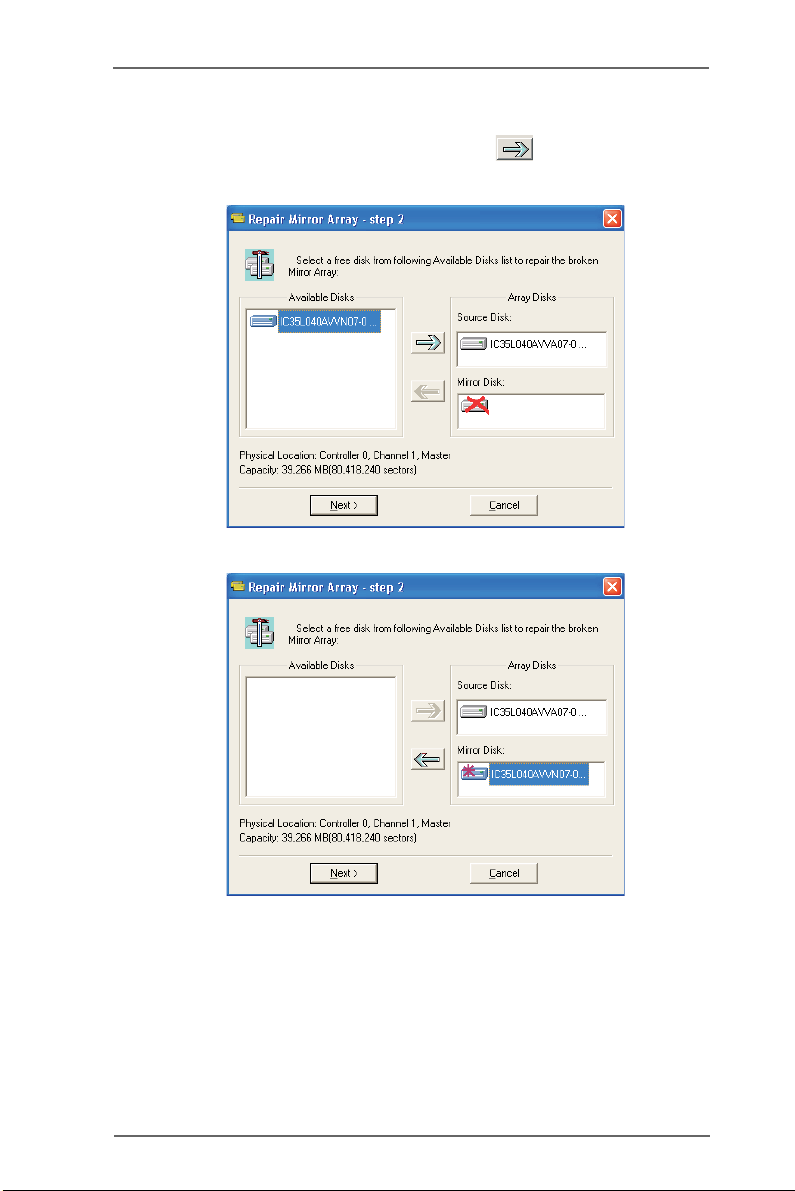
3. Sélectionnez un disque dans «Available Disks»(Disques
disponibles) puis cliquez sur le bouton pour remplacer
celui qui est en panne, et enfin cliquez sur «Next»(Suivant).
14

4. Un message d’avertissement apparaîtra. Si vous souhaitez
reconstruire la matrice RAID en utilisant le disque dur sélectionné
à l’étape précédente, cliquez sur «Next»(Suivant)
Avertissement :
Les données sur le disque sélectionné seront perdues.
5. Redémarrez le système.
6. Cette Matrice RAID est marquée en état critique. Le logiciel RAID
effectuera la procédure «Duplicating Critical RAID 1»(Duplication
Matrice RAID 1en Etat Critique)
15
